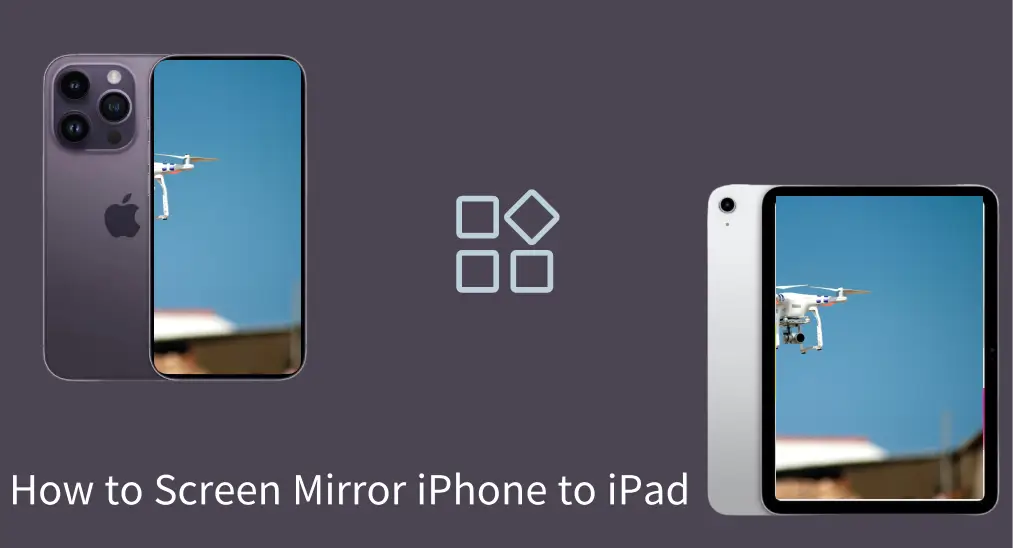
La duplication d'écran est un moyen facile et rapide de regarder du contenu depuis un iPhone sur un écran plus grand, comme un iPad. Cependant, vous ne pouvez pas utiliser AirPlay pour projeter des médias depuis votre iPhone sur votre iPad. dupliquer l'écran de l'iPhone à l'iPad? Ce post partage quelques astuces pour y parvenir et un moyen de dupliquer l'écran de votre iPhone sur un écran plus grand, tel qu'une TV.
Table des matières
Est-il possible de diffuser l'iPhone sur l'iPad ?
AirPlay est la technologie de duplication d'écran d'Apple qui vous permet de projeter le contenu de votre iPhone, tel que des vidéos, des images et de l'audio, sur un Mac, une Apple TV, ou un téléviseur intelligent compatible ou un appareil de diffusion.
Pouvez-vous faire une duplication d'écran de l'iPhone vers l'iPad via AirPlay ? Désolé, la réponse est non. AirPlay ne prend pas en charge la duplication d'écran directe d'iPhone à iPad.
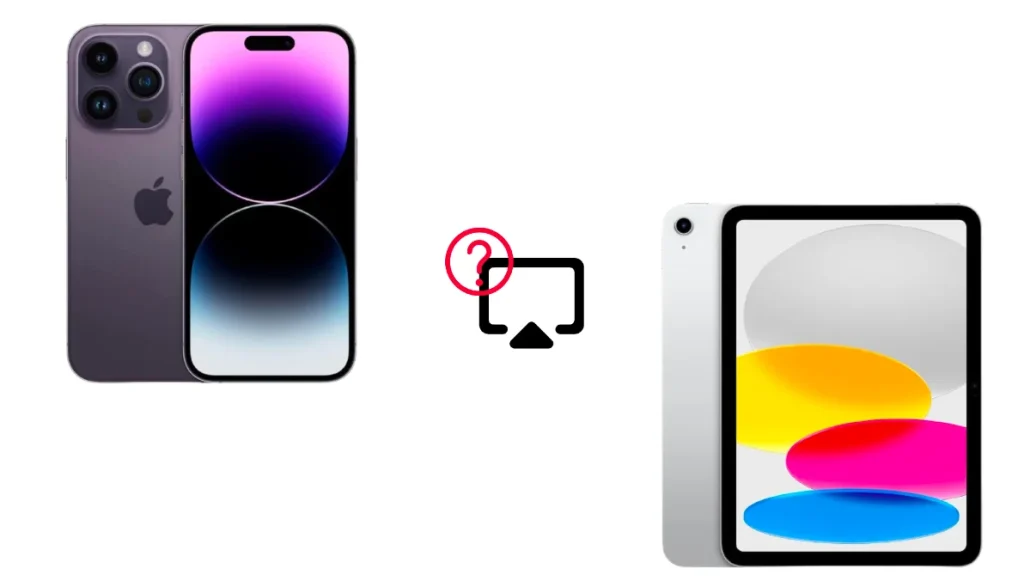
Why can’t AirPlay iPhone iPad ? Il n'y a pas eu d'explication officielle, mais de nombreux utilisateurs Apple ont partagé leurs idées à ce sujet sur le Communauté Apple: les applications sur iPhone et iPad sont presque identiques, et donc Apple croit que dupliquer l'écran de l'iPhone à l'iPad en utilisant AirPlay n'a pas de sens, et vice versa.
Aussi, il y a quelques raisons possibles :
- Les iPhones et iPads sont principalement conçus comme émetteurs AirPlay pour partager du contenu avec des récepteurs.
- Apple a peut-être conçu l'écosystème de cette manière pour encourager l'utilisation de produits comme Apple TV pour diffuser entre appareils, plutôt que d'utiliser des iPads pour ce .
Comment dupliquer l'écran d'un iPhone vers un iPad ?
Bien que vous ne puissiez pas faire de duplication d'écran d'un iPhone vers un iPad en utilisant AirPlay, il existe encore quelques moyens simples de faire de la duplication d'écran entre eux. Nous avons recherché et trouvé certaines applications tierces de duplication d'écran qui peuvent vous aider à dupliquer l'écran de l'iPhone sur l'iPad, comme l'application ApowerMirror.
Comment dupliquer l'écran de l'iPhone sur l'iPad avec une application de duplication d'écran ? Les étapes générales sont :
Étape 1. Obtenez une application de duplication d'écran sur votre iPhone et iPad.
Étape 2. Assurez-vous que les deux appareils sont connectés au même réseau Wi-Fi.
Astuce : Comment dupliquer l'écran de l'iPhone sur l'iPad sans WiFi ? Si possible, vous pouvez créer un point d'accès sur votre iPhone pour connecter votre iPad.
Étape 3. Ouvrez l'application de duplication d'écran sur votre iPhone et iPad et terminez les paramètres lorsqu'on vous le demande.
Étape 4. Tapez sur l'option de diffusion ou similaire, choisissez votre iPad, et tapez sur l'option de démarrage de la diffusion.
Comment dupliquer l'écran de l'iPhone sur l'iPad sans application ?
Il est possible de faire la duplication d'écran d'un iPhone sur un iPad sans application, mais cette pratique est délicate car Apple ne permet pas nativement aux iPads d'agir en tant que récepteurs AirPlay. D'ailleurs, il est aussi impossible de dupliquer directement les deux appareils avec un câble pour la même raison : l'iPad ne peut pas accepter d'entrée pour la duplication d'écran.
Pour dupliquer l'écran de l'iPhone à l'iPad sans une application, activez Airplay Peer-to-Peer, ce qui nécessite un appareil Apple TV (4ème génération ou plus récent) comme un pont :
Étape 1. Déconnectez l'Apple TV de tout réseau Wi-Fi en allant sur Paramètres > Réseau > Wi-Fi > Oublier le réseau.

Étape 2. Activez le Bluetooth et le Wi-Fi sur l'Apple TV et l'iPhone (le Wi-Fi n'a pas besoin d'être connecté à un réseau actif).
Étape 3. AirPlay iPhone vers Apple TV. Ensuite, le TV Apple affichera maintenant le contenu dupliqué de l'iPhone.
Étape 4. Connectez l'iPad au TV Apple via AirPlay. Ensuite, vous pouvez utiliser l'iPad comme écran secondaire pour interagir avec l'interface du TV Apple ou regarder le contenu dupliqué.
Solution alternative : Dupliquer l'écran de l'iPhone sur une TV
L'iPhone est doté d'un petit écran, ce qui peut affecter votre expérience de visionnage, donc dupliquer l'écran sur un écran plus grand est un bon choix. L'écran de l'iPad est plus grand, mais un écran de TV beaucoup plus grand vous offrira une expérience de visionnage exceptionnelle.
Mode d'Emploi dupliquer l'écran iPhone sur TV? Si votre TV est compatible AirPlay, AirPlay peut vous aider. Alternativement, vous pouvez utiliser un universel application de duplication d'écran sans préoccupations de compatibilité.
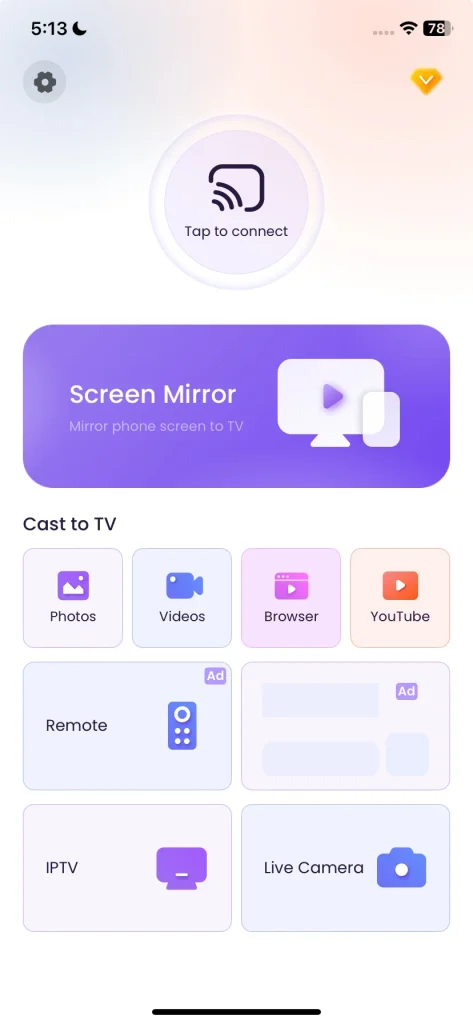
Comme vous le voyez, l'application vous permet de dupliquer l'écran de votre iPhone ou iPad sur la TV et de diffuser différents contenus multimédias. Voici comment utiliser l'application :
Étape 1. Obtenez l'application sur votre iPhone. Cela fonctionne également sur les appareils mobiles Android.
Téléchargez l'application de duplication d'écran : Diffuser sur TV
Étape 2. Assurez-vous que votre iPhone et votre TV sont connectés au même réseau sans fil.
Étape 3. Cliquez Appuyez pour vous connecter et choisissez la TV à laquelle vous voulez vous connecter.
Étape 4. Lorsque la connexion est établie, vous pouvez taper Dupliquer l'écran pour dupliquer l'écran de votre iPhone sur la TV.

Conclusion
J'espère que ce guide répond à toutes vos questions sur la façon de faire une duplication d'écran de l'iPhone à l'iPad. Notez que vous ne pouvez pas utiliser AirPlay pour dupliquer du contenu directement de l'iPhone à l'iPad, mais vous pouvez utiliser des applications tierces de duplication d'écran. Sans application, le processus de duplication d'écran devient un peu difficile et compliqué.
Regarder du contenu sur un grand écran améliore non seulement votre expérience de visionnage, mais soulage également la fatigue oculaire. Si vous souhaitez dupliquer l'écran de votre appareil mobile (iOS ou Android) sur votre grand écran de TV, vous pouvez essayer l'application de duplication d'écran mentionnée ci-dessus.
Dupliquer l'écran iPhone vers iPad FAQ
Q: Puis-je faire une duplication d'écran de mon iPhone sur mon iPad ?
Oui, mais vous devez utiliser une application tierce de duplication d'écran pour dupliquer l'écran de votre iPhone sur votre iPad. AirPlay n'est pas faisable dans ce cas car les iPads sont conçus comme émetteurs au lieu de récepteurs.
Q: Comment activer la duplication d'écran sur iPhone ?
Pour activer la duplication d'écran ou AirPlay sur iPhone, ouvrez le Centre de contrôle en faisant défiler l'écran du téléphone vers le bas et appuyez sur les deux rectangles qui se chevauchent. Ensuite, choisissez l'appareil sur lequel vous souhaitez dupliquer l'écran de votre iPhone. S'il est indisponible, assurez-vous qu'il utilise le même réseau WiFi que votre iPhone.








